|
December Snowflakes

|
Traduit en
 par
Byllina
par
Byllina
Ce tutoriel est une création personnelle, réalisée avec
PSP 12.
Toute ressemblance n'est que pure coïncidence.
Il est strictement interdit de reproduire ou de
distribuer ce tutoriel sans ma permission écrite.
Vous
aurez besoin du matériel suivant pour faire ce tutoriel
Filtres
* Filters Unlimited
* Filter factory U (à importer dans Unlimited)
Pour télécharger
ces filtres, cliquez
ici
Si
vous ne savez pas comment importer un filtre dans
Filters Unlimited
Cliquer
ici
Installer les filtres dans le répertoire Plugins de
votre choix
Matériel
* Tubes – Tubes
de décoration – Fichiers animés
Placer le matériel dans les répertoires de votre choix
Les éléments de scrap sont des créations de :
Mystique Designs
Polarfuchs
Irene (IAL)
Le tube du wordart (texte) est une création de
Feli
Le tube " LD-Xmaswoman.pspimage " (femme) est une
création de
Lény.
Les autres tubes sont des créations personnelles.
Merci à vous tous pour votre magnifique travail.
** Les calques de certains tubes sont invisibles afin de
réduire le poids du fichier Matériel.
Les rendre visible (enlever le
X rouge) à l'ouverture du
tube.
**
Il est strictement interdit d'enlever la signature, de renommer
les tubes ou de redistribuer
les tubes sans
l'autorisation écritedes créateurs de ces tubes.
Merci de respecter leurs conditions d'utilisations.
Télécharger le matériel
ici :

Préparation.
Ouvrir
les tubes.
À l'aide de la touche Shift et la lettre D de votre
clavier,
faire une copie des tubes.
Fermer les
originaux.
Palette Styles et Textures
Choisir une couleur claire dans un ton de bleu, pour le
Premier plan
et une couleur foncée pour l'Arrière-plan
J’ai choisi la couleur # c4d4dc pour le Premier plan
Et la couleur # 1c2b44 pour l'Arrière Plan.
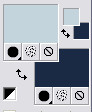
Ouvrir la fenêtre de configuration de la couleur Premier
plan
Onglet Dégradé
Repérer le dégradé Premier plan-Arrière-plan
Style Linéaire ~ Répétitions à 1 ~ Inverser coché

Vous êtes prêts ? Alors allons-y !
|
Pour vous guider pendant la création de ce tag,
cliquer sur cette flèche avec le bouton gauche de la souris
et déplacer pour marquer votre ligne
 |
Étape 1
Ouvrir une nouvelle image 700 x 500 pixels, fond
transparent.
Outil Pot de peinture.
Appliquer le dégradé dans la nouvelle image.
Réglage – Netteté – Netteté
Effets – Effets de textures – Cuir Fin
Couleur = #808080 – Angle : 30 / 40 – 253 – 40 - 4

Étape 2.
Aller au tube " winterscape_vir.pspimage " (paysage)
Édition - Copier
Retourner à votre tag
Édition - Coller comme nouveau calque
Placer à gauche de votre tag, comme ceci:

Palette des Calques
Passer du Mode "Normal " au Mode " Lumière douce"
Étape 3
Palette Styles et Textures
Couleur de l'Arrière Plan = Blanc
Onglet Dégradé
Répétitions = 4 – Inverser = décoché

Sélection Rectangle
Dans la barre d'outils, cliquer sur "Sélection
personnalisée"

Entrer les valeurs suivantes :
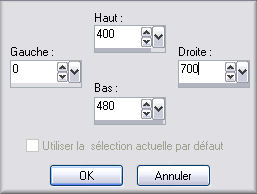
Calque – Nouveau Calque Raster
Outil Pot de peinture
Appliquer le dégradé dans le nouveau calque
Effets – Effets de bords - Accentuer.
Effets – Modules Externes – Icnet Software – Filters
Unlimited – Filters Factory U
Bulging Edge Twirl
Configuration par défaut.
Effets – Effets de Réflexion – Miroir Rotatif
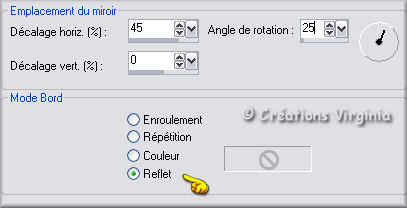
Effets – Effets de Bords – Accentuer
Sélection – Désélectionner tout.
Étape 4.
Palette des Calques
Mettre en Premier Plan votre couleur Foncée du début
(Si vous avez choisi la même couleur que moi : # 1c2b44)
Ne rien changer à la configuration du dégradé.
Sélection – Sélectionner tout
Sélection Flottante
Sélection Statique
Sélection – Modifier – Sélectionner les bordures de la
sélection
Des 2 côtés – Anticrénelage = coché – largeur = 3 Pixels

Calque – Nouveau Calque Raster
Outil Pot de Peinture
Verser le dégradé dans le nouveau calque
Effets – Effets de Textures – Stores
2 – 45 – Horizontal = coché – Lumière Haut Gauche =
coché – Noir
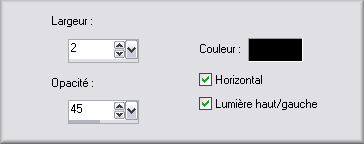
Effets – Effets 3D – Ombre de portée
1 – 1 – 50 – 10 – Noir
Sélection – Désélectionner tout.
Calques – Fusionner – Fusionner le calque de dessous.
Effets – Effets 3D – Ombre de portée
2 ~ 1 ~ 60 ~ 30, couleur Noire
Vous devriez avoir ceci :
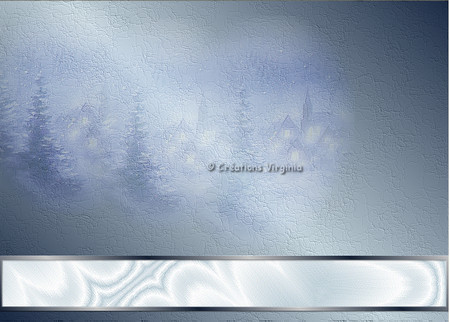
Étape 5.
Aller au tube " Let_It_Snow_Sussiesnow1.png " (neige)
Édition - Copier
Retourner à votre tag
Édition - Coller comme nouveau calque
Placer comme ceci :

Calques – Agencer – Déplacer vers le bas
Étape 6.
Palette des Calques
Activer le calque du haut de la pile
Aller au tube " sapin_vir.pspimage "
Édition - Copier
Retourner à votre tag
Édition - Coller comme nouveau calque
Bien placer, à droite, au-dessus de la bordure blanche.
Calques – Agencer – Déplacer vers le bas.
Calque – Dupliquer
Image - Redimensionner
Décochez Redimensionner tous les calques
Redimensionner à 70%
Tirer légèrement le petit sapin vers le bas.
Vous devriez avoir ceci :

Palette des Calques
Fermer le calque " winterscape_vir.pspimage " (paysage)
Activer le calque du fond.
Calques – Fusionner – Calques visibles
Ouvrir à nouveau le calque du paysage.
Étape 7.
Aller au tube " accent_vir_winter02.pspimage "
Édition - Copier
Retourner à votre tag
Édition - Coller comme nouveau calque
Bien placer, à droite, sous le sapin, comme ceci :
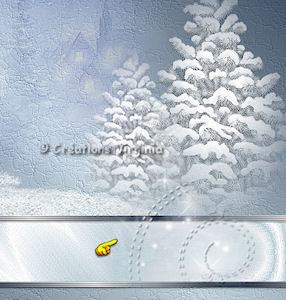
Effets – Effets 3D – Ombre de portée
1 – 1 – 40 – 20 – Couleur d'Arrière Plan
(#1c2b44)
Étape 8.
Aller au tube " glitter"
Redimensionner à 70%
Redimensionner tous les calques coché.
Réglage – Netteté – Netteté
Édition - Copier
Retourner à votre tag,
Édition – Coller comme nouveau calque
Bien placer en haut, prés du bord gauche du tag :

Palette des Calques
Passer du Mode "Normal" au Mode "Lumière Dure"
Étape 9
Aller au tube " WA_Feli_wordart" (texte)
Édition - Copier
Retourner à votre tag,
Édition – Coller comme nouveau calque
Bien placer, sur la bande blanche faite à l'étape 3.
(Voir Résultat final)
Effets – Effets 3D – Ombre de portée
1 ~ 1 ~ 50 ~ 20, couleur de l'Arrière Plan.
Étape 10
Aller au tube "snwflakes_Mystique.pspimage " (flocons)
Édition - Copier
Retourner à votre tag,
Édition – Coller comme nouveau calque
Bien placer, en haut, comme ceci.

Effets – Effets 3D – Ombre de portée
1 - 1 – 50 – 10 – Couleur de l'Arrière Plan
Étape 11
Aller au tube " Let_It_Snow_Sussiestars1.pspimage "
Édition - Copier
Retourner à votre tag,
Édition – Coller comme nouveau calque
Placer en haut du tag, à droite.
(Voir Résultat Final)
Étape 12
Aller au tube " ial02-fixed.pspimage " (boule)
Redimensionner à 80%.
Édition - Copier
Retourner à votre tag,
Édition – Coller comme nouveau calque
Placer en haut et à gauche, sous le flocon, comme ceci :
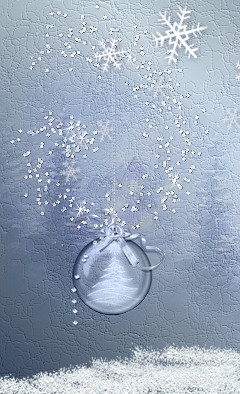
Tirer très légèrement le tube du paysage vers le haut si
nécessaire.
Si tout est en place et vous convient,
Calques – Fusionner – Calques visibles.
Étape 13
Aller au tube " LD-Xmaswoman.pspimage " (femme)
Redimensionner à 400 Pixels de Haut
Édition - Copier
Retourner à votre tag,
Édition – Coller comme nouveau calque
Bien placer, au milieu du tag
(Voir Résultat Final)
Effets – Effets 3D – Ombre de portée
2 - 6 – 60 – 30 – Couleur de l'Arrière Plan
Calques – Fusionner – Tous aplatir.
vous devriez avoir ceci :

Étape 14
Palette Styles et Textures
Remettre les couleurs de l'étape Préparation
Avant Plan = # c4d4dc (clair)
Arrière Plan = #1c2b44 (foncé)
Onglet Dégradé
Configuration : Répétitions = 7 - Inverser = décoché
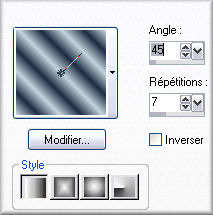
Image – Ajouter des bordures - Symétrique - coché
Taille à 1 Pixel, couleur Noir
Taille à 5 pixels = Blanc
Taille à 1 Pixel, couleur Noir
Outil Baguette Magique
Tolérance = 0 – Progressivité = 0

Sélectionner la bordure de 5 Pixels
Effets – Effets de Texture – Stores
Garder la configuration en mémoire, sauf :
Largeur = 5, Horizontal = décoché.
Effets – Effets 3D – Ombre de portée
2 - 6 – 60 – 30 – Couleur de l'Arrière Plan
Sélection – Désélectionner tout.
Étape 15
Image – Ajouter des bordures - Symétrique - coché
Taille à 25 Pixels, couleur Blanc
Sélectionner la bordure
Outil pot de Peinture
Appliquer le dégradé dans la sélection.
Calque – Nouveau Calque Raster
Aller au tube " frost_frame_vir.pspimage"
Édition - Copier
Retourner à votre tag,
Édition – Coller dans la sélection
Sélection – Désélectionner tout
Palette des Calques
Passer du Mode "Normal" au Mode "Fondu"
Réduire l'opacité à 50.
Réglage – Netteté - Netteté
Calques – Fusionner – Tous aplatir.
Étape 16
Aller au tube " december_corner.pspimage " (coin neige)
Édition - Copier
Retourner à votre tag,
Édition – Coller comme nouveau calque.
Placer en bas et à gauche, pousser un peu le bord du
coin vers la gauche
pour réduire la partie blanche verticale, voir
ci-dessous :

Effets – Effets 3D – Ombre de portée
1 - 3 – 60 – 10 – Couleur Noir.
Calques – Dupliquer
Image – Miroir
Calques – Fusionner – Tous aplatir
Image – Ajouter des bordures - Symétrique - coché
Taille à 1 Pixel = Noir.
Étape 17
Aller au tube " star_scrap" (etoile)
Édition - Copier
Retourner à votre tag,
Édition – Coller comme nouveau calque
Bien placer, sur le cadre, en haut et à gauche :

Effets – Effets 3D – Ombre de portée
2 - 3 – 60 – 30 – Couleur de l'Arrière Plan.
Calques – Dupliquer
Image - Miroir
Étape 18
Ajouter votre signature
Calques – Fusionner – Tous aplatir
Si vous ne voulez pas l'animer,
Il ne vous reste plus qu'à le redimensionner si
nécessaire
et à l'enregistrer en format JPG, compression à 25.
Si vous voulez l'animer, on continue !
Étape 19
Dans PSP, redimensionner le tag à 600 pixels de longueur
Édition – Copier.
Ouvrir le logiciel Jasc Animation Shop (AS).
Édition – Coller comme nouvelle animation
Étape 20
Ouvrir les animations "small-neve-6fr.gif"
et "strs-6fr.mng"dans Animation Shop
Ces animations ont chacune 6 images.
Votre tag doit avoir le même nombre d'images, soit ici 6
images.
Édition - Coller à nouveau votre tag après l'image
active 2 fois
Édition - Sélectionner tout
(Vous avez 3 images)
Edition – Dupliquer (vous avez 6 images)
Édition - Propager le collage
Étape
21
Aller à votre animation " small-neve-6fr.gif".
Édition – Sélectionner tout
Édition – Copier.
Étape 22
Retourner à votre tag.
Vous assurer de bien voir sur votre plan de travail
l'image 1.
Édition – Coller dans l'image sélectionnée
L'animation semble pendre au bout du curseur de la
souris.
Cliquer dans le cadre à l'endroit où vous désirez poser
l'animation.
(Si cela ne vous plaît pas, vous pouvez annuler votre
action en utilisant
Édition – Annuler)
J'ai collé la neige 1 fois, sous le sapin blanc (Voir
résultat final)
Étape 23
Aller à l'animation "strs-6fr.mng"
Édition – Sélectionner tout
Édition – Copier.
Édition – Coller dans l'image sélectionnée
J'ai collé cette animation 1 fois dans les étoiles.
(Voir résultat final)
Étape
24
Retourner à l'animation " strs-6fr.mng"
Animation – Redimensionner l'animation – 80%
Édition – Copier.
Édition – Coller dans l'image sélectionnée
J'ai collé cette animation dans la boule.
(Voir Résultat Final)
Note :
Vous pouvez remplacer l'animation des étoiles
en utilisant celle, redimensionnée, de la neige, comme
Gigi.
Voilà ! Le tutoriel est terminé :)
Merci de l'avoir fait !
Il ne vous reste plus qu'à l'enregistrer en format GIF.
Enregistrer en octrée optimsé
(Fichier - Assistant d'optimisation - Suivant -
Personnaliser : octrée optimisée = coché - Diffusion
d'erreur = coché -
OK - Suivant - jusqu'à Terminer )
N'oubliez pas d'enregistrer !
(Si votre tag est trop lourd, vous pouvez également
le redimensionner dans Animation Shop)
Autre résultat
Ce résultat est celui de Gigi, du Forum Janaly,
qui a eu
la gentillesse de tester mon tutoriel :
un grand merci à
toi, Gigi, pour ta gentillesse et tes conseils !!
http://forum-janaly.forumactif.com/index.forum

Autre résultat
Merci Nicole
pour ta toute
belle version !

Autre résultat
Merci Bastet
pour ta superbe
version !


Retour à mon menu Tutoriels
Retour à mon menu principal

Pour
m'écrire, cliquez sur ce logo
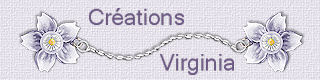
© Créations
Virginia
Tous droits réservés
05-08-2010 |